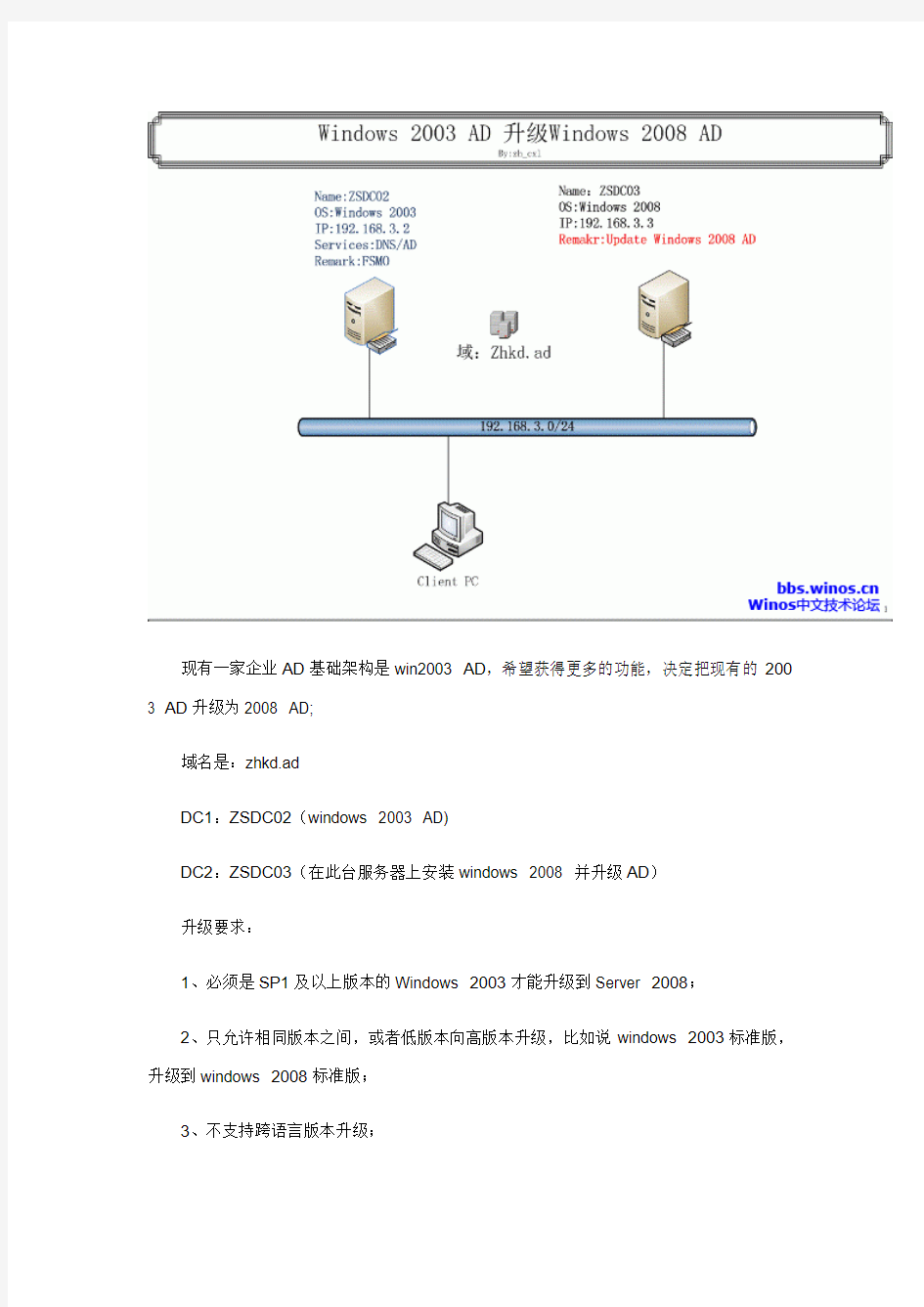
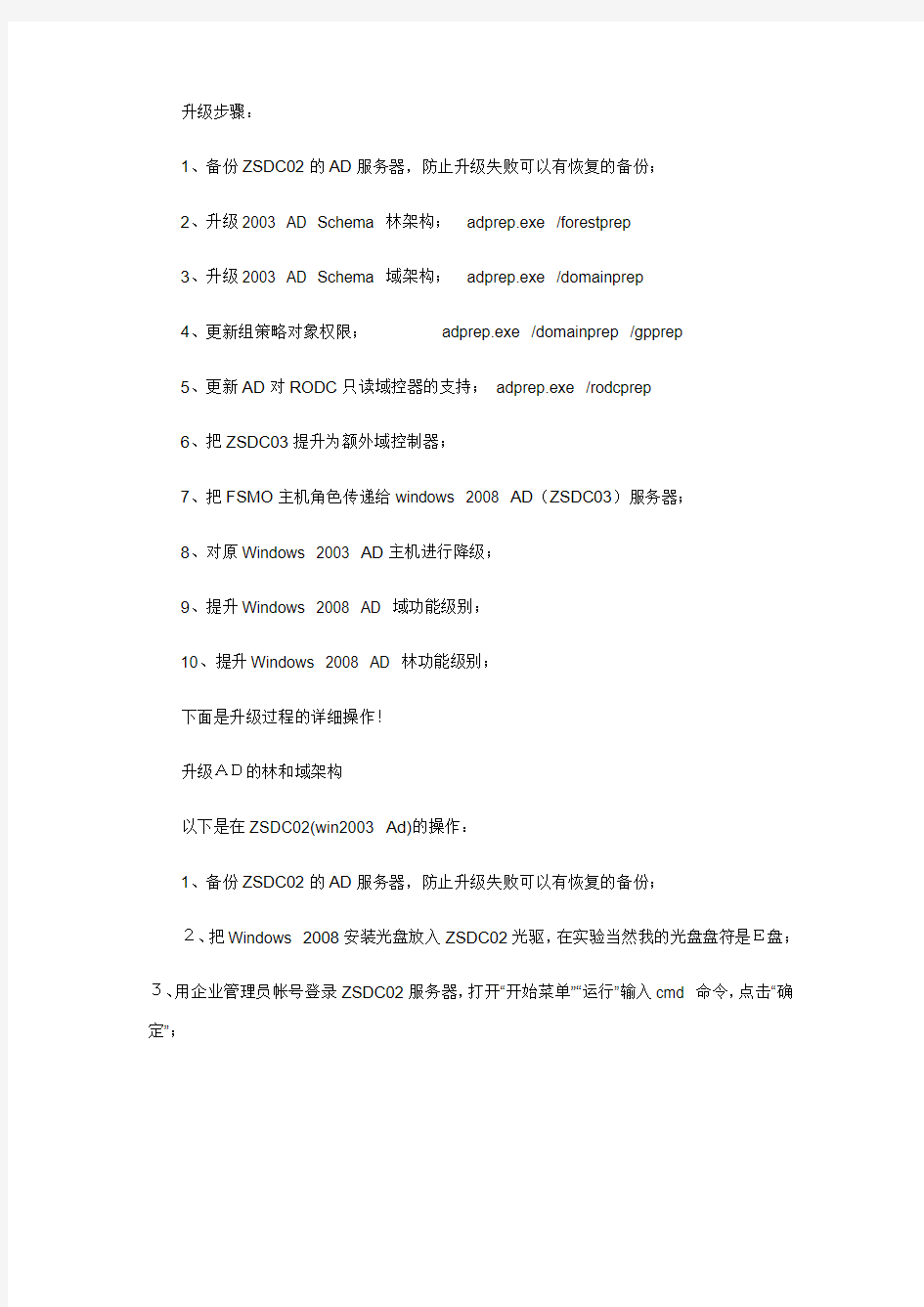
现有一家企业AD基础架构是win2003 AD,希望获得更多的功能,决定把现有的200 3 AD升级为2008 AD;
域名是:zhkd.ad
DC1:ZSDC02(windows 2003 AD)
DC2:ZSDC03(在此台服务器上安装windows 2008 并升级AD)
升级要求:
1、必须是SP1及以上版本的Windows 2003才能升级到Server 2008;
2、只允许相同版本之间,或者低版本向高版本升级,比如说windows 2003标准版,升级到windows 2008标准版;
3、不支持跨语言版本升级;
升级步骤:
1、备份ZSDC02的AD服务器,防止升级失败可以有恢复的备份;
2、升级2003 AD Schema 林架构;adprep.exe /forestprep
3、升级2003 AD Schema 域架构;adprep.exe /domainprep
4、更新组策略对象权限;adprep.exe /domainprep /gpprep
5、更新AD对RODC只读域控器的支持;adprep.exe /rodcprep
6、把ZSDC03提升为额外域控制器;
7、把FSMO主机角色传递给windows 2008 AD(ZSDC03)服务器;
8、对原Windows 2003 AD主机进行降级;
9、提升Windows 2008 AD 域功能级别;
10、提升Windows 2008 AD 林功能级别;
下面是升级过程的详细操作!
升级AD的林和域架构
以下是在ZSDC02(win2003 Ad)的操作:
1、备份ZSDC02的AD服务器,防止升级失败可以有恢复的备份;
2、把Windows 2008安装光盘放入ZSDC02光驱,在实验当然我的光盘盘符是E盘;3、用企业管理员帐号登录ZSDC02服务器,打开“开始菜单”“运行”输入cmd 命令,点击“确定”;
4、将命令提示符转到E盘的sources/adprep目录,升级2003 AD Schema 林架构;输入adprep.exe /forestprep
5、升级2003 AD Schema 域架构;adprep.exe /domainprep
6、更新组策略对象权限;adprep.exe /domainprep /gpprep
7、更新AD对RODC只读域控器的支持;adprep.exe /rodcprep
至此AD的林和域架构升级成功
把ZSDC03提升为额外域控制器
1、在ZSDC03上安装好windows 2008系统,上网升级打好补订;
2、用ZSDC03本地administrator登录,加入域重启计算机;
3、加入域以后用企业管理员登录,打开”服务器管理“添加“Active Directory 域服务”角色
4、角色添加成功以后打开”Active Directory 域服务“”高级工具“ 点击"Dcpromo " (在这里可以看到AD命令操作的所有操作命令,比起Windows 2003方便了不少)
5、下面是把ZSDC03提升为额外DC的操作,跟2003提升额外域控器差不多,我就不详细说明了,直接贴图吧。
6、更改ZSDC03的DNS服务器,把DNS指向自己;
【高考地理】2020 高考地理热点知识专题:动物迁徙与外来物种 动物迁徙与外来物种 一、单选题(共44 分)互花米草起源于北美,繁殖力超强,能促进泥沙的快速沉降和淤积,于上世纪80 年代引入我国。下表为部分年份福建泉州湾河口湿地主要景观类型面积(单位:公顷)变化表。据此完成1~2 题。 1.1988~2002年,泉州湾的河口湿地 A.有生物入侵B .面积一直增加 C.海岸线前进D .生态显著改善2.泉州湾河口湿地区域的可持续发展的可行性措施是A.退田还海,禁止向海洋拓展 B.建湿地公园,发展旅游业 C.开挖池塘,大力发展养殖业 D.建经济特区,发展重工业 雨燕是北京的夏候鸟。科研人员为北京雨燕装上光敏定位仪,根据定位仪所获取的数据,绘制了2014~2015 北京雨燕迁徙线路图(如下图)。据此完成3~5 题。 3.甲、乙、丙、丁四地光敏定位仪得到的数据误差最大的可能在 A.甲地B .乙地
C.丙地 D .丁地4.雨燕从北京迁徙到丁地用时三个多月,而从丁地返回北京只有两个多月,最可能的影响因素是 A.食物B .盛行风 C.水源 D .天气5.雨燕迁徙途中,易遇到的灾害是A.热带气旋 B .暴风雪C.寒潮 D .沙尘暴 生物入侵危害已经在全球范围内发生。据此完成6~8 题。6.近年来,美洲的“一枝黄花”(一种植物)在浙江迅速蔓延,夺取了本地生物的生存空间,这一现象的最大危害是 A.破坏了生物多样性 B.污染了土壤C.危害农作物,使农业成本提高 D.排放了有毒物质7.下列与这一现象相类似的事件是 A.明朝中后期从美洲引进了玉米B.刀耕火种使得植被破坏 C.丽水水田中的福寿螺疯狂繁殖 D.杀虫剂使水域中的生物减少8.入侵生物能迅速蔓延的主要原因是A.繁殖能力强 B .适应自然能力强 C.缺少天敌 D .自然条件好 北极燕鸥是目前世界上已知迁徙距离最长的动物,一生致力于往返南北极之间追逐夏天。下图示意北极燕鸥往返迁徙路线。据此完成9~11 题。 9.北极燕鸥从越冬地开始迁往繁殖地的时间是
虚拟机到虚拟机的迁移(Virtual-to-Virtual) V2V 迁移是在虚拟机之间移动操作系统和数据,照顾主机级别的差异和处理不同的虚拟硬件。虚拟机从一个物理机上的VMM 迁移到另一个物理机的VMM,这两个VMM 的类型可以相同,也可以不同。如VMware 迁移到KVM,KVM 迁移到KVM。可以通过多种方式将虚拟机从一个VM Host 系统移动到另一个VM Host 系统。 V2V 离线迁移 离线迁移(offline migration):也叫做常规迁移、静态迁移。在迁移之前将虚拟机暂停,如果共享存储,则只拷贝系统状态至目的主机,最后在目的主机重建虚拟机状态,恢复执行。如果使用本地存储,则需要同时拷贝虚拟机镜像和状态到目的主机。到这种方式的迁移过程需要显示的停止虚拟机的运行。从用户角度看,有明确的一段服务不可用的时间。这种迁移方式简单易行,适用于对服务可用性要求不严格的场合。 V2V 在线迁移 在线迁移(online migration):又称为实时迁移(live migration)。是指在保证虚拟机上服务正常运行的同时,虚拟机在不同的物理主机之间进行迁移,其逻辑步骤与离线迁移几乎完全一致。不同的是,为了保证迁移过程中虚拟机服务的可用,迁移过程仅有非常短暂的停机时间。迁移的前面阶段,服务在源主机运行,当迁移进行到一定阶段,目的主机已经具备了运行系统的必须资源,经过一个非常短暂的切换,源主机将控制权转移到目的主机,服务在目的主机上继续运行。对于服务本身而言,由于切换的时间非常短暂,用户感觉不到服务的中断,因而迁移过程对用户是透明的。在线迁移适用于对服务可用性要求很高的场景。 目前主流的在线迁移工具,都要求物理机之间采用SAN(storage area network),NAS(network-attached storage)之类的集中式共享外存设备,因而在迁移时只需要考虑操作系统内存执行状态的迁移,从而获得较好的迁移性能。
工厂式封装Windows你也能行 对于那些经常需要给朋友攒机或者重新安装操作系统的电脑高手来说,每次安装Windows系统所经历的漫长等待无异于一次折磨。虽然身边有Ghost之类分区镜像软件,但是每台计算机配置不同造成Windows对于硬件的检测不一样,再加上Windows XP/2003独有的激活策略,这似乎使得Ghost没有了用武之地。其实这些并非没有解决之道,只要将自动应答文件和Ghost有机结合起来,我们也可以打造出一个适用于所有计算机的Windows封装包,这样仅需十分钟即可完成以前几个小时的繁琐安装了。 一、卸载驱动程序 大家都知道在第一次安装Windows的时候,系统会对当前计算机硬件进行检测,并且安装相应的驱动程序,因此对一个已经正常运行的Windows封包之前,需要卸载各种驱动程序,而这对最终得到的封装包是否能够运用在其它计算机中也是非常必要的。 1.卸载硬件驱动程序 卸载硬件驱动程序并不是在设备管理器中随意卸载,必须要按照一定的顺序进行,通常我们可以参照网卡、USB设备、声卡、显卡、显示器等步骤进行。在卸载驱动程序的时候,首先从设备管理器中选取某个设备,接着右击鼠标并且从弹出菜单中选择“卸载”命令即可。 2.更改ACPI属性 ACPI是高级电源管理的意思,虽然如今大部分计算机都支持ACPI功能,但是不同主板的ACPI类型不同,倘若你和别人所使用的计算机的ACPI不同,那么就会出现电脑无法软关机的故障,为此一定要更改ACPI属性。更改ACPI属性的时候,先从资源管理器中选择“计算机→ACPI Uniprocessor PC”,接着从鼠标右键菜单中选择“更新驱动程序”命令,在出现的驱动程序更新向导中依次选择“从列表或指定位置安装→不要搜索,我要自己选择要安装的程序”,这时可以看见图1所示的窗口(如图1),将ACPI类型更改为“Standard PC”一项即可。 3.更改驱动器属性 在创建Windows封装包过程中,更改磁盘驱动器的属性非常重要,如果忽略这个步骤,那么其它计算机使用这个封装包安装Windows之后就会出现无法正常引导计算机,并且不断重新启动的故
目前,Windows Server系统被企业广范采用,对于一些微型企业也许并不需要对Windows网络进行管理,但对于中大型企业来说,管理是不可缺少的。人数不多的小型企业,则建议采用对等网的工作模式,而如果是几十台或更多客户端,则建议采用域的管理模式,因为域可以提供一种集中式的管理,这相比于对等网的分散管理有非常多的好处。相信本文的读者都处于一个较大的公司网络里,所以这次我们来谈谈如何把一台成员服务器提升为域控,来统一管理我们的网络。 一、环境 服务器:Windows Server 2003 机器名:domain Server IP:192.168.10.1 子网掩码:255.255.255.0 DNS:192.168.10.1 客户机:Windows XP 二、添加域名服务 如果在安装Windows Server 2003过程中,没有选择DNS组件,默认情况下是不被安装的,我们就需要手动去添加它。这里我们需要用到Windows Server 2003的安装光盘。添加方法如下:“开始—设置—控制面板—添加删除程序”,然后再点击“添加/删除Windows组件”,则可以看到如下画面:
图1 选中“网络服务”:
图2 默认情况下所有的网络服务都会被添加,可以点击下面的“详细信息”进行自定义安装,由于在这里只需要DNS,所以把其它的全都去掉了,以后需要的时候再安装: 图3 然后就是点“确定”,一直点“下一步”就可以完成整个DNS的安装。在整个安装过程中请保证Windows Server 2003安装光盘位于光驱中,否则会出现找不到文件的提示,那就需要手动定位了。
实训8 DNS 服务器的配置和使用 一、实训目的: 1. 了解域名的概念; 2. 理解因特网域名的结构, 3. 不同类型域名服务器的作用, 4. 掌握域名解析的过程; 7. 掌握如何在Windows Server 2003配置DNS 服务。 二、实训环境: 1. DNS 服务器:运行Windows Server 2003操作系统的PC 机一台; 2. 上网计算机,若干台,运行Windows XP 操作系统; 3. 每台计算机都和校园网相连。 DNS 服务器配置实训环境如图8.1所示。 三、实训任务 根据图8.2所示,配置Windows Server 2003下DNS 服务管理如图8.2所示的阴影部分。 图8.1 DNS 服务器配置环境图 DNS 服务器 上网计算机
cn ??? hk bj he org net gov edu com ac 图8.2阴影部分为DNS服务器需要管理的部分 任务要求如下: 1. DNS服务器端: 在一台计算机上安装Windows Server 2003,设置IP地址为10.8.10.200,子网掩码为255.255.255.0,设置主机域名与IP地址的对应关系,https://www.doczj.com/doc/cd14368244.html,对应10.8.10.250/24,邮件服务器https://www.doczj.com/doc/cd14368244.html,对应10.8.10.250,文件传输服务器https://www.doczj.com/doc/cd14368244.html,对应10.8.10.250,https://www.doczj.com/doc/cd14368244.html,对应10.8.10.251,设置https://www.doczj.com/doc/cd14368244.html,别名为https://www.doczj.com/doc/cd14368244.html,和https://www.doczj.com/doc/cd14368244.html,,设置https://www.doczj.com/doc/cd14368244.html,别名为https://www.doczj.com/doc/cd14368244.html,。设置转发器为202.99.160.68。 2. 客户端: 设置上网计算机的DNS服务器为10.8.10.200, (1)启用客户端计算机的IE,访问校园网主页服务器https://www.doczj.com/doc/cd14368244.html,、https://www.doczj.com/doc/cd14368244.html,,并访问Internet。 (2)在DOS环境下,通过“Ping 域名”命令可与将域名解析为IP地址。试用Ping 解析https://www.doczj.com/doc/cd14368244.html,、https://www.doczj.com/doc/cd14368244.html,、https://www.doczj.com/doc/cd14368244.html,、https://www.doczj.com/doc/cd14368244.html,、https://www.doczj.com/doc/cd14368244.html,、https://www.doczj.com/doc/cd14368244.html,、https://www.doczj.com/doc/cd14368244.html,等主机对应的IP地址。 (3)通过NSlookup来验证配置的正确性 四、实训操作实践与步骤 (一)安装DNS服务器 如果在“开始→程序→管理工具”选项中找不到“DNS”选项,就需要自行安装DNS 服务器。 1. 执行“开始→设置→控制面板→添加/删除程序→添加/删除Windows组件”命令,弹出“Windows组件”对话框,勾选“网络服务”复选框,单击“详细信息”按钮,在弹出的“网络服务”对话框中,选中“域名系统”复选框,然后单击“确定”按钮。 2. 单击“下一步”按钮,Windows 组件向导会完成DNS服务的安装。并从Windows Server
将实体机迁移到VMware虚拟机原来如此容易分类:摆电脑的聊斋 | 标签:虚拟机vmware ghost converter 驱动 2013-07-28 22:57阅读(3970)评论(0)在虚拟化大行其道并有一统天下趋势的今天,相信很多企业都准备运用虚拟化这一综合解决方案,可摆在技术人员面前的却有这样一个问题:如何将现有的服务器系统原封不动的迁移到虚拟机中去? 前几天我在windows2003环境下做了这方面的尝试,试用过很多 方法,最终发现一个最简单的方法可实现,虚拟机已运行几日,一切 正常。现记录下来分享,避免大家再像我一样走那么多不必要的弯路。 首先,做好充分的准备工作: 1、在承载虚拟机的物理宿主机上安装VMware workstation虚 拟机系统(我安装的是9.0中文版),设置好常规参数(也可以什么参 数都不设置)、准备好虚拟机存放文件夹并将其设置为隐藏式共享、 权限设置为everyone和guests(避免未启用本地安全策略中的“将 everyone权限应用于匿名用户”)可读取和写入,以备存放转换好的 虚拟机文件。 利用网络地址存放转换后的文件至少有两个好处:转换和存放一 次完成、完成后即可使用,不需要再复制以节省时间;速度更快,1000M 网络传输的速度远大于硬盘内的数据交换速度。 2、在即将被虚拟的实体机上安装 VMware vCenter Converter Standalone软件,选择本地安装(我 安装的是5.0中文版)。
3、退出实体机上的杀毒软件、关闭正在下载的更新、清理系统垃圾和不需运行的进程(正在运行的服务不用停止、也不需要整理磁盘)。 接着,执行实体机到虚拟机的转换工作: 1、打开Converter软件,登录到本机,执行“转换计算机”进入转换向导;源系统为已打开电源的计算机、此本地计算机;若数据不是很多建议选择本地所有分区,否则不能保留原有的硬盘分区结构,以后变更会稍显麻烦;设置转换目的地址为刚才共享的路径,形式为“\\192.168.x.x\sharename$”;其他选项使用默认值即可,尤其是勾选所运行的服务环节。我20多G的内容转换及存储仅10分多钟就完成了,速度确实很快。 在转换完成后,实体机的界面可能会变得比较吓人(因为在转换时去除了一些驱动及有可能不兼容的内容,以便于系统封装),此时不要惊慌,直接重启实体机它会自行恢复。 2、修改计算机名和IP地址,避免虚拟机启动后出现“网络上有重名”和“IP地址冲突”。 最后,运行该虚拟机: 1、在承载虚拟机的宿主机上打开VMware workstation,选择打开虚拟机,路径为刚设置共享的文件夹,这里要注意一点:若实体机仍在运行且未改名,须将虚拟机的网络适配器属性设置为NAT方式(待设置完成、无冲突后再改为桥接方式),避免首次开机提示“网络上有重名”而无法登录,然后再打开虚拟机电源。
Office 2003 SP3 精简版定制封装教程 ——这是从网上看到的一篇文章(原文是针对SP2的定制,本文按照SP3作部分修改,图片仍然使用原文的图片。) 步骤列表: 第一步:准备工具:Office 补丁、ORK工具、编辑MSI文件的ORCA及 Filemon工具; 第二步:使用管理员模式安装Office; 第三步:集成Office的SP3补丁; 第四步:使用ORK工具中的自定义安装工具对Office软件进行定制, 仅保留常用功能,得到MST文件; 第五步:用ORCA修改MSI,把MST文件信息写入MSI中; 第六步:使用Filemon及Excel,获得安装文件列表; 第七步:得到精简后的安装文件; 第八步:测试。 第九步:封包 以下为详细流程: 第一步:准备工具: 一、Office 2003的SP3补丁下载: https://www.doczj.com/doc/cd14368244.html,/download/9/b/f/9bf7e3b9-0a8e-4
dc8-bd14-f157d8e908c4/Office2003SP3-KB923618-FullFile-CHS.ex e。 Microsoft office2003_pro_vol原版下载(不含service pack的原版): 电驴下载: ed2k://|file|Office.2003.Professional.Edition.VOL.ISO|616847 360|AB7DEC602B533F9DF8A04AAB1B27C213| 迅雷下载: ftp://210.51.22.77:8021/sc_office_2003_pro.iso 二、Office 2003的ORK工具: https://www.doczj.com/doc/cd14368244.html,/download/0/e/d/0eda9ae6-f5c9-4 4be-98c7-ccc3016a296a/ork.exe,如果是Office XP,可以在它的光 盘上找到适合的ORK工具。 三、MSI文件编辑器ORCA汉化版: https://www.doczj.com/doc/cd14368244.html,/cfan/200510/orca.rar 四、文件监视工具Filemon: https://www.doczj.com/doc/cd14368244.html,/soft/8986.htm 五、压缩软件7-Zip: https://www.doczj.com/doc/cd14368244.html,/zh-cn/7z423chs.exe 六、7-Zip自解压模块(7Zs.sfx) https://www.doczj.com/doc/cd14368244.html,/sevenzip/7z429_extra.tar. bz2?download
从2003域迁移到2008 R2域 Windows server 2008 R2功能强大,其功能远远超过windowsserver 2003.伴随着时间的推移,windows server 2008 R2已经逐步在企业中搭建应用,可是基于旧管理平台的windows server 2003的怎么办?今天我们来看一下windows server 2003的活动目录是如何向windows server 2008中迁移的 实验环境如下图: 下面我们开始试验 升级前,先在srv03上搭建Windows2003 DC (略) 如在真实环境中操作,作业前,请先备份2003域控系统状态,在此不多说!!! 一、将计算机srv5加入到https://www.doczj.com/doc/cd14368244.html,域中 首先将装有windows server 2008 R2的计算机srv5加入到windows server 2003域中,在srv5上操作
打开网络设置,把DNS指向DNS服务器,在此我们指向srv03 更改系统属性,把计算机加入到域中,如下图
客户端加入域需要权限,因此加入域时需要输入域管理员账户和密码 下图显示加入域成功,单击确定 在加入域后重新启动计算机 二、给windows server 2003活动目录升级(在srv03上操作) 1、提升域功能级别 单击开始——→程序→管理工具→AD用户和计算机,右击https://www.doczj.com/doc/cd14368244.html,,选择提升域功能级别
功能级别选择“windows server 2003”,单击提升 2、提升林功能级别 单击开始——→程序→管理工具→AD域和信任关系,右击AD域和信任关系,选择提升林功能级别
图形工作站计算机配置配套设备 序号名称品牌及型号单位数量 1 稳压器大功率、无触点60KV(三相)(深*宽*高 650*430*950) 台 1 2 功放 SNAK KB6688 具有高低音、话筒音量、总音量调节、双通道接收、 二路话筒输入、功率≥2*80W/8欧 个 1 3 音箱SNAK B601 功率≥80W/8欧个 2 4 无线话筒SNAK 218 包括U段无线话筒领夹个 1 5 有线话筒三鹰会议话筒个 2 6 学生桌子 桌子台面和立板用25MM灰板,机箱后面有门加锁,并带有 250*500MM的孔,用带通风孔的钢板盖住,立板有过线孔。其余 板用16MM灰板桌子材质必须是环保型的亚光浅灰三聚氰胺高密 度板1400㎜*600㎜*800㎜(长*宽*高)学生双人、机器压边(要 求在12小时内全封闭不通风的情况下不得有甲醛等的刺鼻异味 等散发,否则验收视为不合格产品)电脑所用的连接线均走暗格, 严格按照学校要求定制。看附件(图和数据只做参考) 张30 7 教师桌1400㎜*600㎜*800㎜其他同学生桌,但要按学校定制张 2 8 方凳340㎜*230㎜*460㎜(长*宽*高)四柱为铁张63 9 防静电地板 双旗元钢防静电地板防火贴面/钢板0.6mm/厚壁方钢60*60(根 据实际使用量结算) 平方130 图形工作站计算机配置综合布线
局域网端口:4个(4) 10/100/1000——Mbps 自适应,Auto Uplink? RJ-45 端口 广域网端口:2个(2) 10/100/1000——Mbps自适应,Auto Uplink?RJ-45 端口连接至任何调制解调器,例如DSL或Cable 负载均衡或链路备份模式 状态数据包检测(SPI): ?防止拒绝服务(DoS)攻击 ?支持潜行模式(stealth mode) ?用户支持:无限制 关键字过滤: ?地址 ?服务(例如:FTP,SMTP,HTTP,RPL,SNMP,DNS,ICMP,NNTP, POP3,SSH, telnet 等等。) ?协议 ?Web URL 端口/服务阻塞 ?文件扩展(不包括:Java,URL,ActiveX)端口/服务隔离 IPsec VPN 25个(25)专用VPN 隧道 预共享密钥和RSA/DSS 特征的手动密钥及 IKE Security Association (SA)分配 ?具有预共享密钥特征
摘要 动物迁徙是大自然界存在的一中普遍现象,引 发的原因以及种类也有很多。动物的大规模的 迁徙也给自然界的人类带来了许多的变化和 反思,地球资源的枯竭和大气环境的日益变 化,都给动物们带来了许多的威胁的危险,所 以我们人类一定要时刻敲响着警钟,重视研究 动物引起迁徙的原因,虽然还有太多的未解之 谜,但是还是值得我们一起去探索自然界神奇 的动物迁徙和变化。 赵渊源 动物的迁徙行为 动物行为学论文
目录 动物的迁徙行为 (2) 中文摘要 (2) 动物迁徙 (3) 动物迁徙的起源 (3) 动物迁徙中的惊人之举 (4) 动物迁徙的奥秘 (5) 动物迁徙的未解之谜 (6) 动物迁徙与人类的关系 (6) 动物大迁徙能否给人类一点启发 (7) 迁徙动物保护的几点建议 (8) 栖息地的保护 (8) 疾病的防治 (8) 人与动物和谐相处 (8) 【参考文献】 (9)
动物行为学论文—— 动物的迁徙行为 作者:赵渊源 学院:动物科学学院专业:2014级动物科学(实验动物)学号:85140413 中文摘要 动物迁徙是大自然界存在的一中普遍现象,引发的原因以及种类也有很多。动物的大规模的迁徙也给自然界的人类带来了许多的变化和反思,地球资源的枯竭和大气环境的日益变化,都给动物们带来了许多的威胁的危险,所以我们人类一定要时刻敲响着警钟,重视研究动物引起迁徙的原因,虽然还有太多的未解之谜,但是还是值得我们一起去探索自然界神奇的动物迁徙和变化。 关键词动物迁徙温度气候迁徙繁殖觅食 English Summary Animal migration is a widespread phenomenon exist in nature, there are many causes and types species triggered. Large-scale migration of animals but also to the nature of mankind brought many changes and reflection, changing the Earth's resources depletion and atmospheric environment, gave the animals brought many dangerous threat, so we humans must always He sounded the alarm, attention to the study of animal migration caused by the reasons, though there are too many mysteries, but still worthy of us to explore the nature amazing animal migrations and changes.
(一)备份当前操作系统 封装的第一步,其实是备份当前安装好的操作系统。避免我们在之后的步骤中出现问题,以至于还要重新安装操作系统,浪费时间精力。 系统备份想必大家都会。对于WinXP而言,建议使用Ghost备份。推荐使用U盘装机助理中的Easy Image X 执行Ghost备份操作,Easy Image X 具有图形化操作、便于设置压缩率等特点。 提醒大家要注意的是,我们现在是备份系统以备不时之需,而并非封装完毕后制作系统映像,所以压缩率不用调整的过高,以免浪费更多的备份和恢复时间。压缩率建议选择“快速压缩”,体积略大,但备份和恢复速度都很快。设置完毕后,Ghost备份过程自动启动。
2013-1-22 14:15 上传 下载附件(125.39 KB) 稍事等待后,系统备份完毕。 (二)封装前的准备 封装的目的,是为了快速的部署操作系统,减少不必要的重复劳动。所以,我们需要向源系统集成系统补丁、安装常用软件,从而减少每次部署后的重复劳动。 1、集成系统补丁。集成补丁的方法有很多,例如使用Windows Update、使用第三方安全软件、使用第三方补丁包等。这里推荐大家选用IT天空系统补丁安装助理,一次性安装所有重要补丁。
2、安装常用软件。常用软件常用的一般也就几种,大家请根据自己的系统部署范围而决定。
特别提醒 (1)不是所有的软件都能良好适应系统封装部署,特别是某些国产软件; (2)需要激活的软件,部署完毕后一般都需要重新激活; (3)不建议集成安全类软件,某些安全软件会阻挡正常的系统部署进程,甚至导致蓝屏宕机; (4)如果某些软件不适合集成在系统,可以使用首次进桌面静默安装的方法来解决。 3、备份系统。又备份系统?对,备份。补丁安装要20分钟左右,软件也需要逐个安装与调整,所以整体时间一般不少于30分钟。为防止封装时出现未知错误,建议再次备份系统,以备今后的调整操作。这次备份完,我们就可以放心大胆的开始封装操作了。
https://www.doczj.com/doc/cd14368244.html, 现在域假定为https://www.doczj.com/doc/cd14368244.html,,现在域控制器为Windows 2003 R2 Enterprise,上面装有DNS和Active Directory。现要将域控器升级到Windows 2008版本。 现在域控版本:Windows 2003 R2 Enterprise SP2 FQDN:https://www.doczj.com/doc/cd14368244.html, IP:192.168.200.20 DNS:192.168.200.20 要升级到的服务器:Windows 2003 R2 Enterprise FQDN:https://www.doczj.com/doc/cd14368244.html, IP:192.168.200.50 DNS:192.168.200.20 (未升级前指向现在的DNS服务器,升级完成后改为192.168.200.50,指向自己) 在DC03域控上新建一个用户,用于验证迁移后是否成功。 一、转移DNS至Windows 2008服务器。 1.安装Windows 2008 R2 Enterprise系统,步骤略。修改计算机名为DC008; 设定IP为:192.168.200.50。DNS为:192.168.200.20。 2.打开DC03域控的DNS管理器,运行里面输入“dnsmgmt.msc”,展开正 向查找区域,右击域“https://www.doczj.com/doc/cd14368244.html,”选择属性。在属性对话框的最后一项“区域复制”,选中“允许区域复制——只允许到下列服务器”,填入DC008机器的IP地址192.168.200.50。点击添加、应用和确定。 3.登录DC008机器,安装DNS服务。 打开服务管理器——展开角色。在右这看到“添加角色”,点击之。出现“角色添加向导”,下一步,点选中“DNS服务器”,下一步——下一步——安装,出现安装成功,关闭对话框。
dhcp 服务器搭建与配置1. 单个网段 (1)yum install -y dhcp.x86_64 (2) /etc/dhcp/dhcpd.conf ----------主配置文件 (3) man 5 dhcpd.conf ---------查看配置文件的帮助手册 (4) vim /etc/dhcp/dhcpd.conf ddns-update-style interim; //配置dhcp与dns的互动更新模式 ignore client-updates; subnet 192.168.1.0 netmask 255.255.255.0{ //设置子网声明 option routers 192.168.1.254; // 网关 option subnet-mask 255.255.255.0; //子网掩码 option domain-name-servers 222.222.222.222; //DNS服务器IP option time-offset -18000; range dynamic-bootp 192.168.1.105 191.168.1.254; //IP地址池 default -lease-time 21600; //默认的租期时间 max-lease-time 43200; //最大租赁时间 host laoban { //为特定主机绑定IP hardware ethernet 00:0c:29:16:63:dc; //特定主机的mac地址 fixed-address 192.168.1.188; } } (5) service dhcpd restart (6) lsof -i:67 //监听端口号UDP 67 (7) 测试机上,与该DHCP服务器上,设置网卡均为“仅主机” 且,“编辑”--“虚拟网络编辑器---,仅主机,将默认的 dhcp 服务去掉 windows cmd 下 ipconfig /all -------- 查看有关IP的所有信息 ipconfig /release --------释放现有的IP ipconfig /renew --------重新获取IP 2. 超级作用域 ==> 多网段
自然界的长征见证动物迁徙奇迹(组图) 新浪科技引述国外媒体报道,动物迁徙是自然界里一些最动人的现象,有的迁徙以速度之快着称,有的迁 徙则以规模见长,有些迁徙距离的和时间最长的则让人叹为观止。有意思的是,有的迁徙则创下了速度最迟缓的 纪录。以下是十大不可思议的动物迁徙的例子。 有翅膀就能飞翔(新浪科技) 1. 帝王蝶:有翅膀就能飞翔 帝王蝶的大规模迁徙可能是昆虫中飞行距离和持续时间最长的。帝王蝶迁徙一次需要很长时间,而且迁徙一 次往往需要很多代才能完成。然而帝王蝶迁徙最令人感到震惊的地方可能是,人们直到1975年才发现它们在墨 西哥中部欧亚梅尔杉(oyamel fir)丛林中过冬的栖息地。 明年帝王蝶是否还能继续它们的大规模迁徙活动?目前它们面临一系列困难,其中一些是人为因素造成的。非法砍伐森林、伐木造田和人口压力都会增加它们的迁徙难度,除此以外,定期出现的厄尔尼诺现象也会给它们
的迁徙带来影响,例如2009年到2010年间的厄尔尼诺现象,使它们的冬季栖息地遭到降雨、冰雹和大雪袭击。帝王蝶还能坚持多久?只有时间可以告诉我们这一切。 它们将穿过肯尼亚马赛马拉地区的边界线,前往塞伦盖蒂西部水草丰美的平原和林地。(新浪科技) 2. 角马迁徙:惊心动魄 电影摄制者和野生生物纪录片制片人经过几十年的努力,已经证实有超过100万只非洲角马和斑马进行每年一次迁徙活动。每年2月,坦桑尼亚南部塞伦盖蒂平原恩戈罗地区的角马大迁徙开始。迁徙开始的具体时间,根据产犊季节的进展情况来定。在产犊季节,大约会有50万只新生命诞生,但是到了3月初,会有超过50万只斑马、将近200万只角马和大约10万只其他食草动物参与到这次大规模迁徙活动中来,它们将穿过肯尼亚马赛马拉地区的边界线,前往塞伦盖蒂西部水草丰美的平原和林地。 这个前往塞伦盖蒂的动物大军必须面临的最后一个障碍——马拉河,是最具挑战性的。在乾旱贫瘠的热带大草原经历长达数周的迁徙,在此期间它们得到的食物和水很少,这大大削弱了它们的体力,不过它们还要渡过这条水流湍急,而且里面潜藏大量饥肠辘辘的鳄鱼的马拉河,才能到达水草丰美的“伊甸园”。在长达1800英里(2896.74 公里)的迁徙过程中,大约会有25万只角马死去,然而事实证明,这些兽群很快就会恢复过来,甚至比原来变得更加强大。
系统封装辅助工具SPAT封装教程 第一章SPAT简介 1.1SPAT:System Preparation Assisted Tool,即“系统封装辅助工具”。 1.2真正的封装工具只有微软的sysprep.exe,目前封装界所说的“封装工具”只能称为系统封装辅助工具,不过把很多手工操作自动化了而已。 1.3封装部署工具可以将当前计算机(源计算机)中Windows操作系统重新封装,经过系统封装的Windows操作系统由磁盘映像工具备份为系统映像文件,通过介质(例如光盘、网络)将此系统映像传递到要进行系统部署的计算机(目标计算机),最后通过磁盘映像工具将此系统盘映像恢复到目标计算机中。 获得了封装过的系统的计算机,在首次启动时会启用一段简单的图形化系统部署过程,此过程仅需要5~15分钟左右,而不是通常系统安装所需要的30~40分钟。系统部署过程中会执行重新搜寻并安装即插即用设备驱动、更改网络ID、更改计算机名、重新注册组件等工作,如果在系统准备时选中了“重新生成安全标示符(SID)”,那么还会在目标计算机中重新生成独一无二的SID。系统部署过程结束后,Windows操作系统也就在目标计算机中完成了安装。 基本流程如下: 源计算机Windows操作系统→系统封装→磁盘映像软件备份系统为系统映像→通过介质转移系统映像→目标计算机→系统磁盘映像通过磁盘映像软件恢复到目标计算机→系统部署→目标计算机系统安装完毕。 这种系统安装方法比传统的系统安装方法要简单快捷的多,而且系统在“转移”时会将我们对系统的各个修改一并转移,例如我们在源计算机系统中安装了系统补丁、软件,在封装并转移后,目标计算机的系统中也同时获得了我们源计算机中安装的系统补丁和软件。这种方法极大的节约了我们在给大量计算机安装Windows操作系统时所需的时间,减少了各类重复性的设置与软件安装工作。 (引自Skyfree《XP定制不完全攻略》) 1.4封装系统可以采用手工方式进行,但是手工操作会耗费大量时间,有时候也会误操作。SPAT是一键智能化的封装辅助工具,能够帮助您自动完成系统封装的所有步骤,例如更改计算机模式、IDE通道、卸载硬件等。而且本工具还提供多种封装、部署选项,使您封装出来的系统更加人性化。 1.5SPAT重要功能简介: (1)支持封装Windows XP(含专业版和家庭版)、Windows Server2003; (2)集成大多数常见的SATA/RAID/SCSI磁盘控制器驱动。 如果封装Windows Server2003用于服务器专用计算机,请自行准备服务器主板专用的SRS驱动。 (3)提供部署前、部署中和首次进系统三个外部程序调用接口,每个接口又可调用三个可执行文件,文件类型包括exe、msi、bat、cmd、reg(静默导入)、vbs、com。 (4)其他封装部署选项,如自定义部署背景、OEM设置、网络设置、系统优化等。 (5)具有“传承经典”和“返璞归真”两种部署模式可选。区别见3.2。
win2003+exchange2003同域迁移到win2008r2+exchange2010 目的是将原来部署在win2003上的exchange2003服务器中的用户和邮件全部迁移到新建立的win2008r2服务器上的exchange2010中。 按照 安装win2008r2---加入域---取代原来的win2003域控---IIS---证书服务器---证书认证---部署exchange2010---迁移用户的步骤执行。 旧服务器已经运行了3年,因为近期陆续出现严重错误,最后决定进行迁移。决定首先使用Acronis Backup & Recovery 10 Server for Windows将旧服务器整体制作成为一个vm虚拟机并运行,然后再在虚拟机环境下安装一个win2008r2新服务器加入旧服务器域,迁移域控后删除旧服务器的域控,在新服务器中部署IIS、证书服务器、exchange2010,然后将所有用户和邮箱迁移到新服务器中,删除旧服务器的exchange2003,最后用Acronis Backup & Recovery 10 Server for Windows将建成的新服务器win2008r2+exchange2010制作成映像文件,裸机还原到一个新硬盘上,将硬盘安装到真实服务器,投入使用。 部署环境: 旧服务器: omoserver,win2003sp2,本身为域控AD(https://www.doczj.com/doc/cd14368244.html,),已经部署有exchange2003,ip 地址为192.168.1.91 管理员administrator 密码omoxxxx0) 新服务器: omoserver2,win2008r2,将成为新域控AD(https://www.doczj.com/doc/cd14368244.html,),最后准备部署exchange2010,ip 地址为192.168.1.61 管理员administrator 密码xitongguanliyuanxxxx0) 部署环境为vmware7虚拟机。安装过程中的存档都是指虚拟机快照。 虚拟机内备份工具Acronis Backup & Recovery 10 Server for Windows 本来想要做win2003+exchange2003跨域迁移到win2008r2+exchange2010中的,屡次试验未能成功,最后才改为同域迁移。 一、首先安装win2008R2原版企业版 1、用户名administrator(系统默认) 密码xitongguanliyuanxxxx0) 然后存档。 2、SK_Patch_v1_R2_Final,此处略去2个字XX 3、update升级,安装所有补丁。 4、修改计算机名omoserver2
海康DDNS远程访问用户手册 适用型号:海康系列网络硬盘录像机DVR/NVR 网络环境:通过DVR+路由器拨号模式 前提: 1、硬盘录像机用网线连接到路由器上面; 2、准备一台电脑,可以通过IE浏览器,输入“路由器的IP地址(例如:192.168.1.1)”,登录到路由器里面。简单的说,只需要配置两个部分: 1、硬盘录像机(DVR/NVR); 2、路由器 一、在DVR上只需要配置(主菜单---系统配置---网络配置)以下四处界面: 二、在路由器上只需要做“端口映射”,映射3个端口,不管什么路由器原理都是一样的,以TP-Link 路由器为例: 详细操作流程
第一步:DVR/NVR本地配置 硬盘录像机直接用BNC/VGA/HDMI线接显示器本地输出,默认登录的用户名:admin 密码: 12345。 1.1、鼠标右键点击“主菜单” 1.2、点击进入“系统配置” 1.3、点击“网络配置”,设置“基本配置”的参数 a、自动获取IPv4地址“不勾选”,将硬盘录像机的IP地址设置成与路由器同一个网段,例如:路由器的IP地址是192.168.1.1,那么硬盘录像机就可以设置为192.168.1.64这样的1网段的IP。 b、网关就是添加路由器的IP,首选DNS服务器和备用DNS服务器都与路由器的一致。
1.4、设置“DDNS”的参数 a、勾选“启用DDNS”; b、填写“设备域名”,设备域名自定义,可以数字与字母组合,但第一位要小写字母; c、有些界面会要求添加手机号码,输入手机号码即可,无影响。 1.5、设置“更多配置”的参数 这个界面只需要注意3个端口,其他都不用管,这3个端口是硬盘录像机的内部端口号: 1、HTTP端口:80 (这个80端口要修改,改为5581) 2、服务端口:8000 (暂时不需要修改,配置完成后,发现电脑可以看图像,手机看不了的时候,可以把这个端口 修改为8001) 3、RTSP端口: 554 (暂时不需要修改,配置完成后,发现电脑可以通过外网成功登录DVR,但是打开预览画 面的时候会提示“预览失败”,这个时候可以把554修改为1554)
Office 2003 SP3 精简版定制封装全教程 注意的内容: NotAvailable,Hidden,Locked : 意思是说完全删除不用。 “不安装”:意思是说可以存在安装包中,但是不会默认安装。 对于公式和虚拟打印机文件Microsoft Office Document Imaging的OCR功能我们都选择“从本地磁盘完全安装”,这样我们安装好了office之后就可以直接使用公式,在CAJ浏览器里面也就可以直接使用“工具”菜单里面的“文字识别”来复制文字了。一直以来PDF 格式的文档想复制文件都不方面,利用CAJ浏览PDF文档利用“文字识别”就可以轻松复制了,非常方便。因此我们完全没必要安装PDF浏览器,直接利用CAJ浏览器来替代就可以了。真是好软件。 步骤列表: 第一步:准备工具:Office 补丁、ORK工具、编辑MSI文件的ORCA及Filemon工具; 第二步:使用管理员模式安装Office; 第三步:集成Office的SP3补丁; 第四步:使用ORK工具中的自定义安装工具对Office软件进行定制,仅保留常用功能,得到MST文件; 第五步:用ORCA修改MSI,把MST文件信息写入MSI中; 第六步:使用Filemon及Excel,获得安装文件列表; 第七步:得到精简后的安装文件; 第八步:测试。 第九步:封包 以下为详细流程: 第一步:准备工具: 1、Office 2003的SP3补丁下载: 2、Office 2003的ORK工具:如果是Office XP,可以在它的光盘上找到适合的ORK工具。 3、MSI文件编辑器ORCA汉化版: 4、文件监视工具Filemon: 5、压缩软件7-Zip: 6、7-Zip自解压模块(7Zs.sfx) 第二步:使用管理员模式安装Office,管理员模式安装实际上是把Office的安装包释放至指定目录。要使用管理员模式进行安装,即打开"命令提示符"窗口,进入光盘根目录或者进入解压的Office文件目录,然后输入setup/a,按照向导提示输入序列号信息,并设置好安装路径,如E:\Office。注意不要把Office的目录选择在Windows系统所在分区,这个要求是方便最后使用Filemon。 比如:解压Office2003.iso所有文件到D:\Office中,然后DOS命令进入这个文件夹进行安装命令: Cmd ;进入命令提示符。 D: ;回车,意思是进入D盘。 cd office ;回车,意思是计入D盘Office文件夹
如何从Win2003本地直接升级Win2008_R2
————————————————————————————————作者:————————————————————————————————日期: 2
如何从Win2003本地直接升级Win2008 R2 【升级先决条件】 (1) 域控制器上的操作系统是Windows 2003 SP2或更高版本。 (2) 域控制器硬件超过Windows Server 2008 R2的要求并且所有软件都是Windows Server 2008 R2兼容,包括杀毒软件和驱动程序。 (3) 有足够的磁盘可用空间来执行操作系统和活动目录的升级。特别要保证可用空间至少是活动目录数据库的两倍,外加安装操作系统所需的最少32GB空间。 (4) 当前域功能级别为Windows 2000 纯模式或Windows 2003.用户不能直接从Windows NT 4.0、Windows 2000 Mixed或Windows 2003过渡域控制器进行升级。 注意:该场景中,Server A同事负责处理DNS、DHCP,本地升级会将所有的DNS、DHCP组件升级到Windows Server 2008 R2版本。 3. Server A升级硬件兼容性 根据微软最新发布的对于Windows Server 2008 R2的最小硬件配置要求: 1.4GHz 64位处理器 512MB 内存 32GB 可用磁盘空间 4. 检查Server A中应用程序兼容性 如果发现安装在Windows Server 2003服务器上的某些关键应用程序在Windows Server 2008 R2不能正常工作,那么可以考虑删除或迁移到其他服务器中,以免造成迁移失败。同时建议在Server A上安装所有当前重要更新和Service Pack。 除应用程序,Server A本身的操作系统版本也需要考虑。下面列出了受支持与不受支持的升级方案:受支持的升级方案